VLC Player est l'un des lecteurs audio et vidéo les plus populaires de ces derniers temps. Il prend en charge presque tous les formats de fichiers et la meilleure partie est qu'il est gratuit. Cependant, il s'accompagne de son propre ensemble de problèmes, comme il peut se bloquer tout d'un coup, ralentir la vitesse ou même sauter du contenu. Cela peut être ennuyeux, surtout lorsque vous lisez votre contenu préféré.
Dans cet article, nous allons vous montrer comment résoudre ce problème et continuer à écouter ou à regarder votre contenu préféré, sans interruption.
Méthode 1: Utilisation du cache de fichiers
Étape 1: Ouvert VLC Media Player > Outils > Préférences.
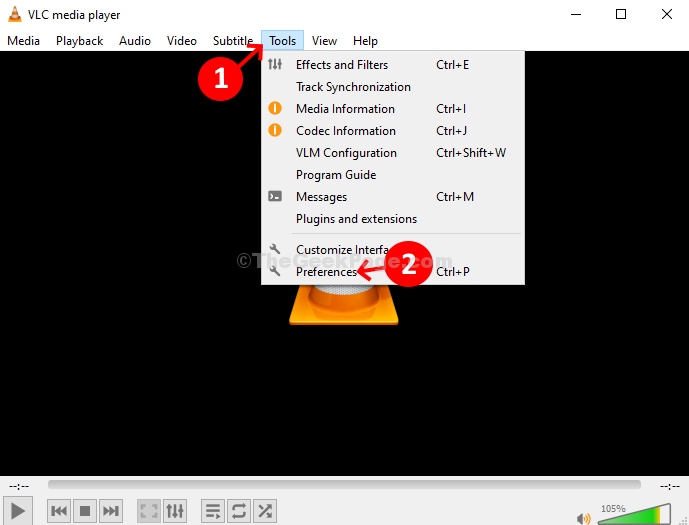
Étape 2:Préférences avancées fenêtre > en bas à gauche de la fenêtre > cliquez sur le bouton radio à côté de Tout > sur le côté gauche, en haut Afficher les paramètres > faites défiler vers le bas > cliquez sur Entrée/Codecs.
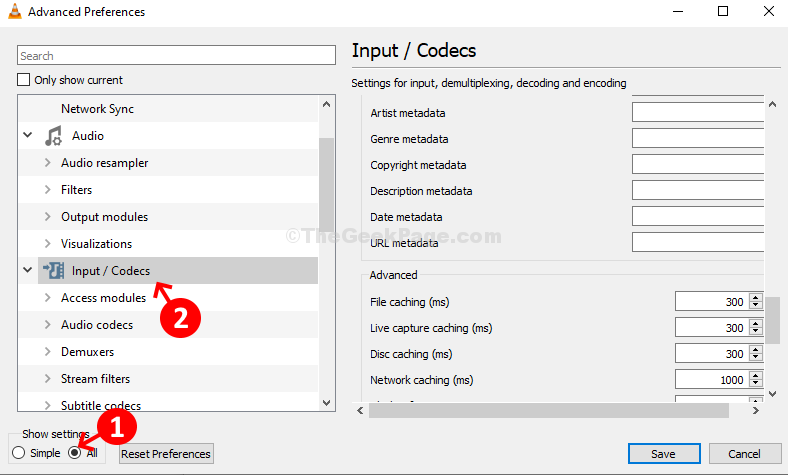
Étape 3: Sur le côté droit de la fenêtre > faites défiler vers le bas > Avancée > Mise en cache de fichiers (ms) > changer la valeur de 300 à 600 > cliquez sur Sauvegarder.
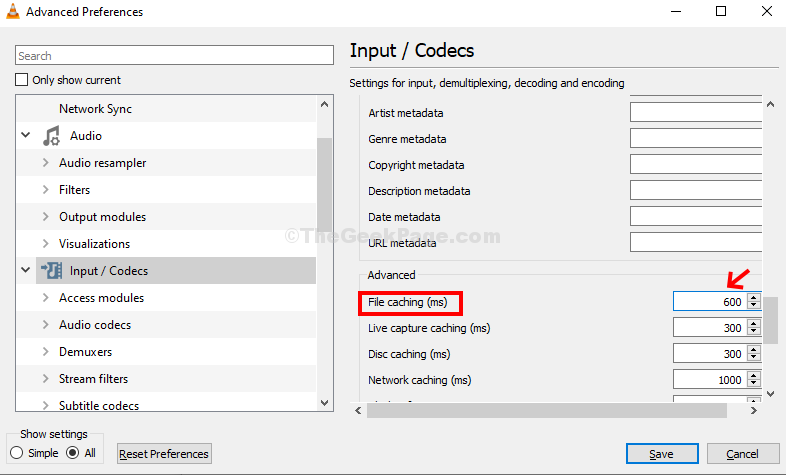
Cela devrait résoudre le problème de saut et de décalage de VLC Media Player. Si le problème persiste, essayez la 2ème méthode.
Méthode 2: Comment résoudre le problème de saut et de retard du lecteur VLC dans Windows 10 à l'aide des paramètres d'entrée/codecs
Étape 1: Poursuivre Étape 1 de Méthode 1.
Étape 2:Préférences simples fenêtre > cliquez sur Entrée/Codecs icône en haut de la fenêtre > Codecs rubrique > Décodage à accélération matérielle > sélectionner Désactiver de la liste déroulante > Sauvegarder.
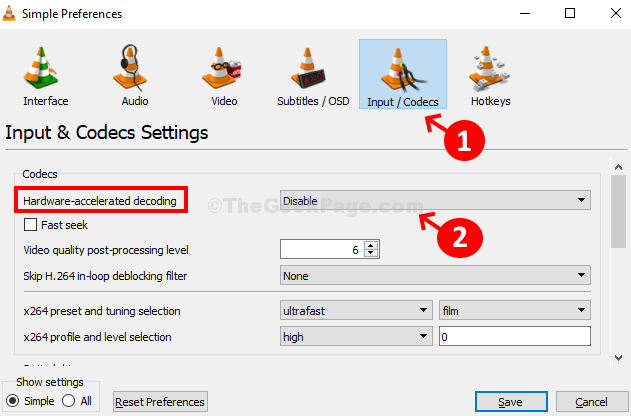
Si cette méthode ne fonctionne pas, essayez la 3ème méthode.
Méthode 3: Comment résoudre le problème de saut et de retard du lecteur VLC dans Windows 10 à l'aide du module de sortie vidéo
Étape 1: Suivez la même étape que Étape 1 de Méthode 1.
Étape 2: Préférences avancées fenêtre > bas de l'écran > cliquez sur le bouton radio à côté de Tout > sur le côté gauche, en haut Afficher les paramètres > faites défiler vers le bas > Vidéo > Modules de sortie.
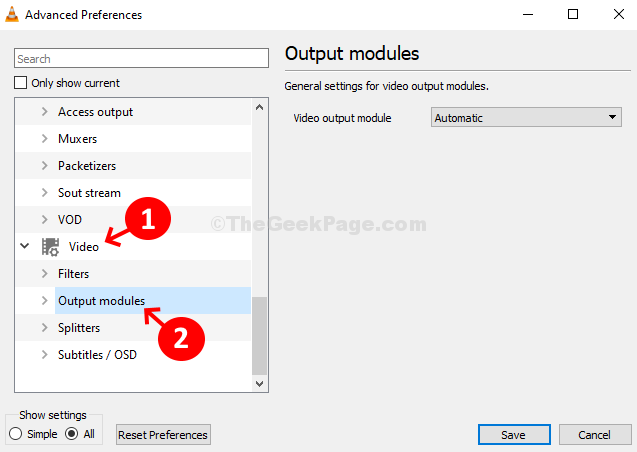
Étape 3: Sur le côté droit de la fenêtre > Module de sortie vidéo > sélectionner Automatique de la liste déroulante.
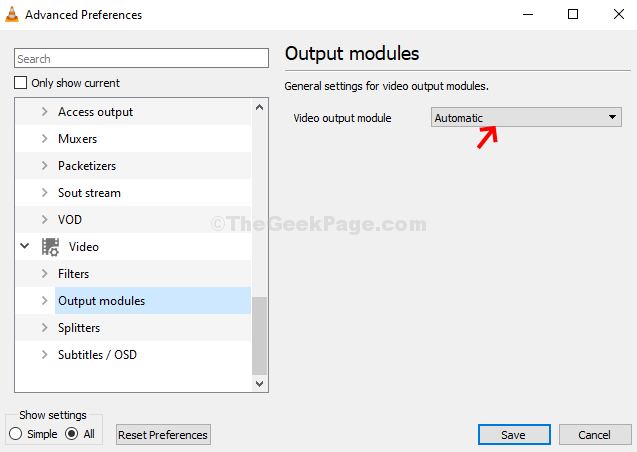
Cela devrait aider à corriger les plantages et les retards de VLC Media Player. Sinon, essayez la méthode 4.
Méthode 4: Comment résoudre le problème de saut et de retard du lecteur VLC dans Windows 10 à l'aide de codecs vidéo
Étape 1: Suivez le même Étape 1 de Méthode 1.
Étape 2:Préférences avancées fenêtre > bas de l'écran > cliquez sur le bouton radio à côté de Tout > sur le côté gauche, en haut Afficher les paramètres > faites défiler vers le bas > Entrée/Codecs.
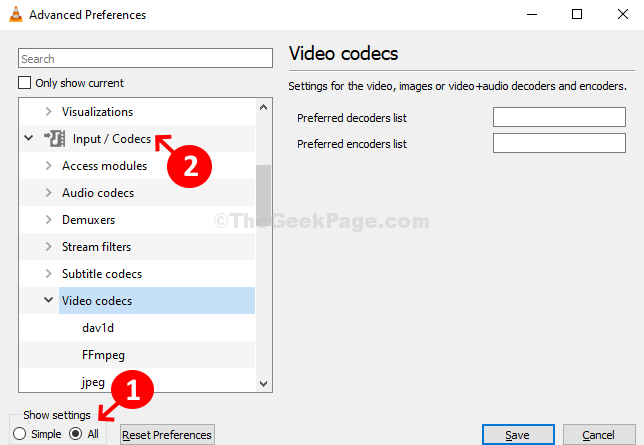
Étape 3: En dessous de Entrée/Codecs > développer Codecs vidéo > sélectionner FFmpeg.
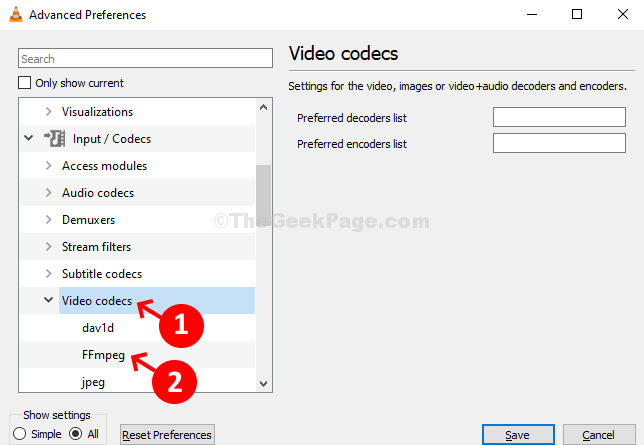
Étape 4: Sur le côté droit de la fenêtre > faites défiler vers le bas > recherchez Fil > changer la valeur de 0 à 2 > Sauvegarder.
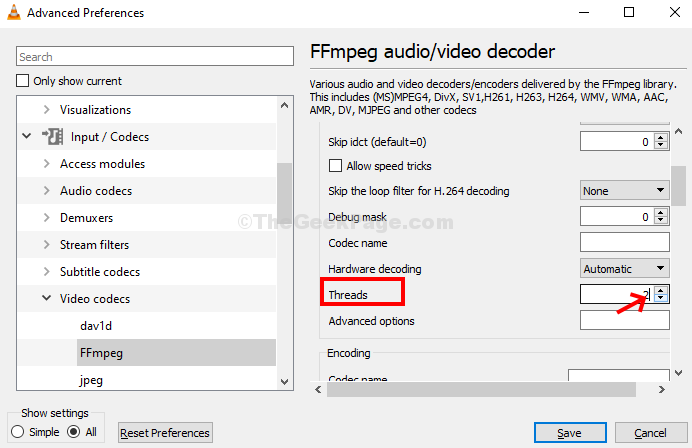
Maintenant, votre VLC Media Player devrait lire les fichiers audio et vidéo de manière transparente. Si cela ne fonctionne pas à nouveau, vous devrez alors désinstaller et réinstaller à nouveau VLC Media Player.


![VLC en retard, saut ou bégaiement [Correction complète]](/f/14d96366b8bbe2549a417c52c06ba6aa.jpg?width=300&height=460)